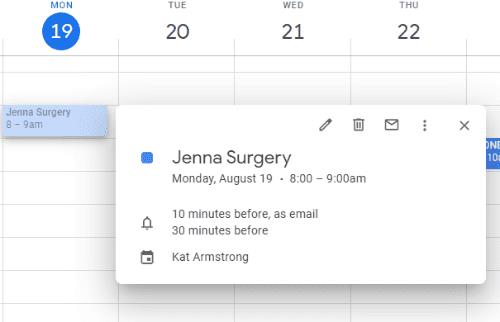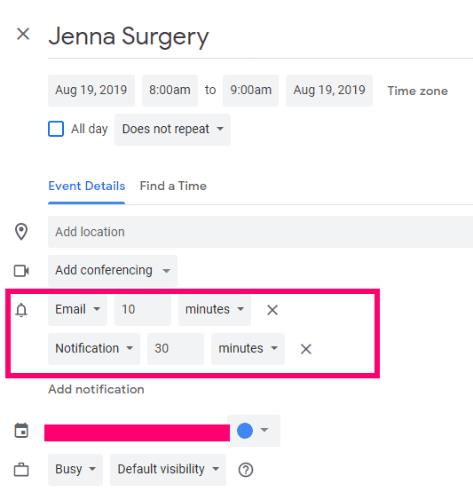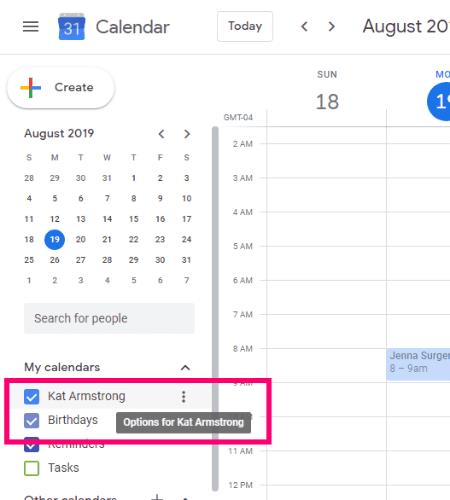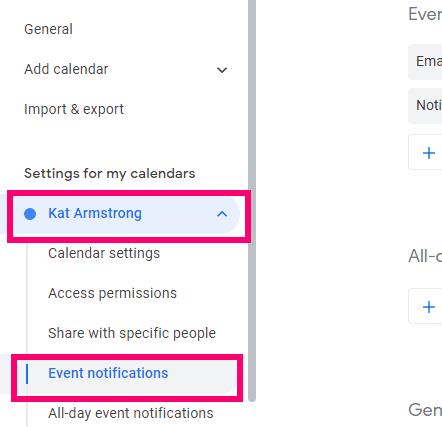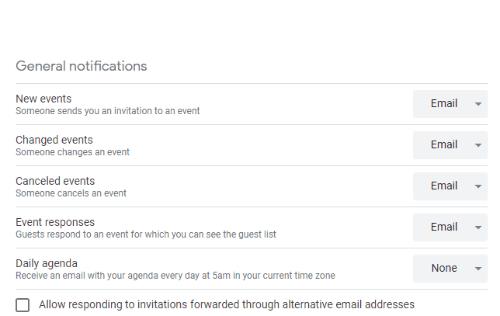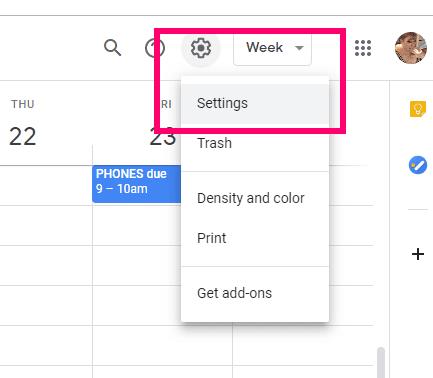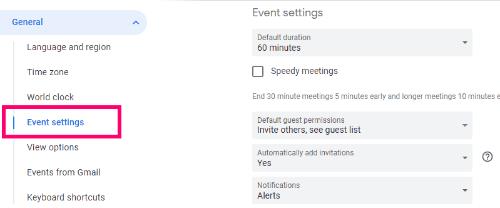Ik ben verdwaald zonder mijn lijsten - en mijn agenda's. Google Agenda heeft mijn leven vaker gered dan ik kan tellen. Ik voeg daar werkelijk alles toe: mijn rekeningen, verjaardagen, doktersafspraken en zelfs boodschappenlijstjes. Ik heb verschillende soorten herinneringen ingesteld voor dingen, en zelfs kleurgecodeerde gebeurtenissen om me op het goede spoor te houden.
U wilt herinnerd worden aan wat er gaat gebeuren - of het nu over tien minuten is of over twee weken. Je moet net zo goed op de hoogte blijven als ik. Wist je zelfs dat je met Google Agenda het type melding dat je ontvangt kunt wijzigen? U kunt ervoor kiezen om een e-mail naar u te laten verzenden of om een pop-upherinnering op uw bureaublad te laten verschijnen.
Helaas heeft Google begin 2019 sms-meldingen beëindigd. Die optie was waardevol voor mij, maar is niet langer beschikbaar. Als u eerder tekstmeldingen had ingesteld, werden deze door het Google-team automatisch omgezet in e-mailherinneringen.
Om privacyredenen zullen mijn screenshots voor dit bericht uiteraard niet uit mijn echte agenda komen. Ik heb een paar generieke herinneringen in een nieuwe kalender gezet om je een paar trucjes te laten zien, aangezien er een aantal manieren zijn om dit aan te pakken.
Hoe u Google Agenda-meldingen in een evenement kunt wijzigen
Open uw Google Agenda en klik op een evenement.
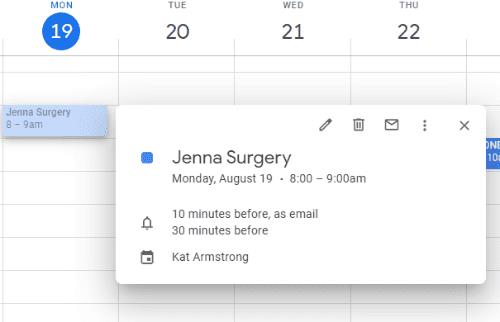
Klik op het kleine potlood in het pop-upvenster, dat 'Evenement bewerken' is. Dit opent een venster waarin u eerst de tijd van het evenement kunt wijzigen. U heeft dan uw "Gebeurtenisdetails". De eerste optie is om een locatie in te stellen (een adres, indien nodig) en dan verschijnen de herinneringsopties daaronder.
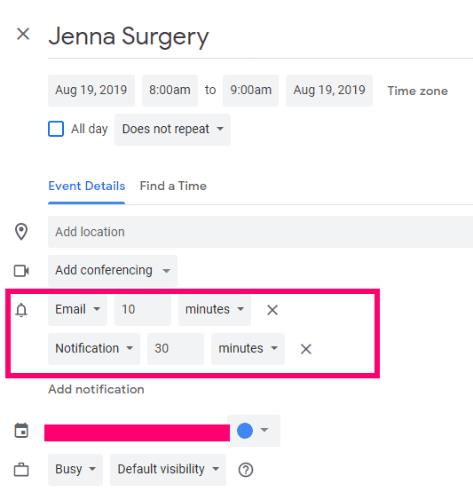
Zoals ik al zei, zijn de enige twee dingen die je nu kunt kiezen een e-mail of een 'melding', een pop-up op je bureaublad. Maak een keuze tussen de twee en vervolgens hoeveel tijd ervoor je herinnering nodig hebt. U kunt kiezen tussen minuten, uren, dagen en zelfs weken. Als dit iets belangrijks is, kun je meerdere herinneringen instellen. Ik heb bijvoorbeeld volgende maand een evenement waarvoor ik om de paar dagen herinneringen heb ingesteld. Elk van die herinneringen heeft ook een briefje aan mezelf voor iets dat ik moet doen om me voor te bereiden op die dag.
Standaardmeldingen in Google Agenda wijzigen via volledige agenda
Open de hoofdpagina Agenda . Dit is een veel eenvoudigere manier om dingen te doen als je meer dan één kalender hebt ingesteld, zoals de meesten van ons doen. Beweeg aan de linkerkant met uw muis over de kalender waarvoor u de opties wilt wijzigen en klik vervolgens op de drie "Opties" stippen.
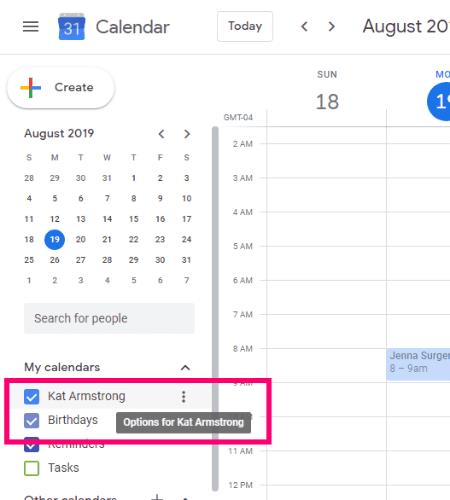
Kies uit het kleine vakje dat naar rechts verschijnt, 'Instellingen en delen' om te komen waar je moet zijn. Laten we nu naar beneden scrollen naar 'Evenementmeldingen'.
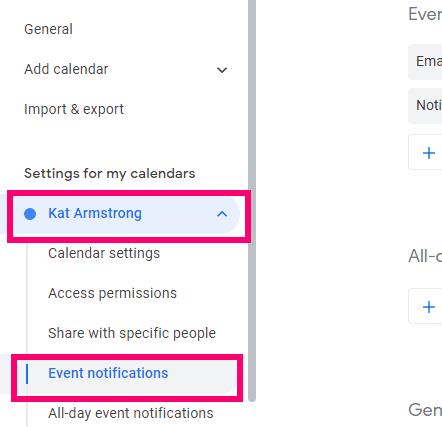
Hier stelt u de algemene meldingen in voor elke agenda-afspraak die u instelt. Het is duidelijk dat je mijn bovenstaande methode kunt gebruiken om meldingen voor individuele dingen toe te voegen of te wijzigen.
Bepaal eerst of u een pop-up of e-mailherinnering (of beide) wilt en de timing om ze te ontvangen. Houd er rekening mee dat dit voor ALLE evenementen zal zijn , zoals ik al zei, dus ga hier niet overboord. Daaronder kun je beslissen of je een melding wilt ontvangen wanneer iemand een evenement wijzigt waarvoor je al bent uitgenodigd of elke keer dat iemand op je evenement reageert.
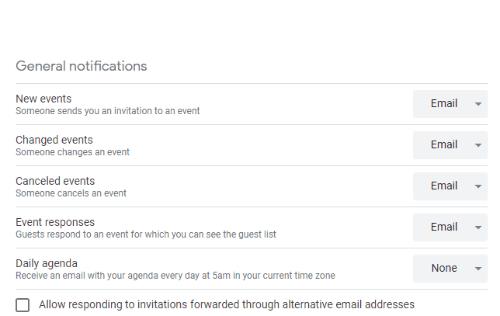
Let op: dit zijn instellingen voor de hele kalender, zoals ik al zei. Als je echter meer dan één kalender hebt, moet je deze aanpassingen voor elke kalender afzonderlijk maken.
Desktopmeldingen voor Google Agenda uitschakelen
Als ik aan het werk ben, kan het zijn dat ik soms geen pop-up wil ontvangen of een geluid op mijn bureaublad wil horen om me eraan te herinneren dat ik later naar de tandarts moet gaan. In dit geval schakel ik deze functie gewoon tijdelijk helemaal uit. Om dit te doen, ga je naar boven en klik je op het tandwielpictogram in de rechterbovenhoek van je agenda en kies je 'Instellingen'.
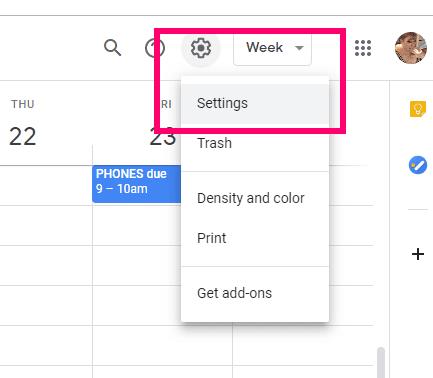
Scrol omlaag naar 'Gebeurtenisinstellingen'. Hier ziet u een paar verschillende opties. Klik op de vervolgkeuzepijl naast 'Meldingen'.
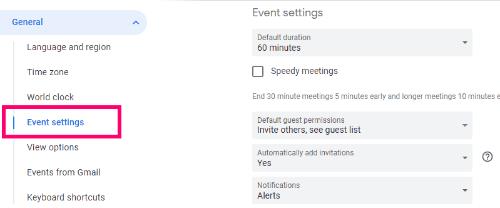
Klik op het vakje naast "Uit" en de bureaubladmeldingen stoppen totdat u de instelling weer inschakelt.
Met welke andere Google Agenda-vragen kan ik je helpen?
Gelukkig evenement!